Integre o Microsoft Purview Information Protection
O Microsoft Defender for Cloud Apps permite aplicar automaticamente rótulos de sensibilidade da Proteção de Informações do Microsoft Purview. Esses rótulos são aplicados a arquivos como uma ação de governança de política de arquivos e, dependendo da configuração do rótulo, podem aplicar criptografia para proteção adicional. Você também pode investigar arquivos filtrando o rótulo de sensibilidade aplicado no portal do Defender for Cloud Apps. O uso de rótulos permite maior visibilidade e controle de seus dados confidenciais na nuvem. Integrar o Microsoft Purview Information Protection com o Defender for Cloud Apps é tão fácil quanto selecionar uma única caixa de seleção.
Ao integrar o Microsoft Purview Information Protection no Defender for Cloud Apps, você pode usar todo o poder de ambos os serviços e arquivos seguros em sua nuvem, incluindo:
- A capacidade de aplicar rótulos de sensibilidade como uma ação de governança a arquivos que correspondem a políticas específicas
- A capacidade de ver todos os ficheiros confidenciais numa localização central
- A capacidade de investigar de acordo com o nível de classificação e quantificar a exposição de dados confidenciais em seus aplicativos de nuvem
- A capacidade de criar políticas que garantam que os ficheiros confidenciais estão a ser processados devidamente
Pré-requisitos
Nota
Para habilitar esse recurso, você precisa de uma licença do Defender for Cloud Apps e uma licença do Azure Information Protection Premium P1. Assim que ambas as licenças estiverem em vigor, o Defender for Cloud Apps sincronizará os rótulos da organização do serviço de Proteção de Informações do Azure.
- Para trabalhar com a integração do Microsoft Purview Information Protection, você deve habilitar o conector de aplicativo para o Microsoft 365.
Para que o Defender for Cloud Apps aplique rótulos de sensibilidade, eles devem ser publicados como parte de uma política de rótulos de sensibilidade no portal de conformidade do Microsoft Purview.
Atualmente, o Defender for Cloud Apps oferece suporte à aplicação de rótulos de confidencialidade do Microsoft Purview Information Protection para os seguintes tipos de arquivo:
- Word: docm, docx, dotm, dotx
- Excel: xlam, xlsm, xlsx, xltx
- PowerPoint: potm, potx, ppsx, ppsm, pptm, pptx
- PDF em inglês
Nota
Para PDF, você deve usar rótulos unificados.
Atualmente, esse recurso está disponível para arquivos armazenados no Box, no Google Workspace, no SharePoint Online e no OneDrive for Business. Mais aplicações na cloud serão suportadas em futuras versões.
Como funciona
Você pode ver os rótulos de sensibilidade do Microsoft Purview Information Protection no Defender for Cloud Apps. Assim que você integra o Defender for Cloud Apps com a Proteção de Informações do Microsoft Purview, o Defender for Cloud Apps verifica os arquivos da seguinte maneira:
O Defender for Cloud Apps recupera a lista de todos os rótulos de sensibilidade usados em seu locatário. Esta ação é realizada a cada hora para manter a lista atualizada.
Em seguida, o Defender for Cloud Apps verifica os arquivos em busca de rótulos de sensibilidade, da seguinte maneira:
- Se você ativou a verificação automática, todos os arquivos novos ou modificados serão adicionados à fila de verificação e todos os arquivos e repositórios existentes serão verificados.
- Se você definir uma política de arquivo para pesquisar rótulos de sensibilidade, esses arquivos serão adicionados à fila de verificação de rótulos de sensibilidade.
Como observado, essas verificações são para os rótulos de sensibilidade descobertos na verificação inicial que o Defender for Cloud Apps faz para ver quais rótulos de sensibilidade são usados em seu locatário. As etiquetas externas (etiquetas de classificação definidas por uma pessoa externa ao seu inquilino) são adicionadas à lista de etiquetas de classificação. Se você não quiser fazer a varredura, marque a caixa de seleção Verificar somente os arquivos em busca de rótulos de confidencialidade da Proteção de Informações do Microsoft Purview e avisos de inspeção de conteúdo deste locatário .
Depois de ativar a Proteção de Informações do Microsoft Purview no Defender for Cloud Apps, todos os novos arquivos adicionados aos seus aplicativos de nuvem conectados serão verificados em busca de rótulos de sensibilidade.
Você pode criar novas políticas no Defender for Cloud Apps que aplicam seus rótulos de sensibilidade automaticamente.
Limites de integração
Observe os limites a seguir ao usar rótulos do Microsoft Purview com o Defender for Cloud Apps.
| Limite | Description |
|---|---|
| Arquivos com rótulos ou proteção aplicada fora do Defender for Cloud Apps | As etiquetas desprotegidas aplicadas fora do Defender for Cloud Apps podem ser substituídas pelo Defender for Cloud Apps, mas não podem ser removidas. O Defender for Cloud Apps não pode remover rótulos com proteção de arquivos que foram rotulados fora do Defender for Cloud Apps. Para verificar arquivos com proteção aplicada fora dos aplicativos do Defender for Cloud, conceda permissões para inspecionar o conteúdo em busca de arquivos protegidos. |
| Arquivos rotulados pelo Defender for Cloud Apps | O Defender for Cloud Apps não substitui rótulos em arquivos que já foram rotulados pelo Defender for Cloud Apps. |
| Ficheiros protegidos por palavra-passe | O Defender for Cloud Apps não consegue ler etiquetas em ficheiros protegidos por palavra-passe. |
| Arquivos vazios | Os arquivos vazios não são rotulados pelo Defender for Cloud Apps. |
| Bibliotecas que exigem check-out | O Defender for Cloud Apps não pode rotular arquivos localizados em bibliotecas configuradas para exigir check-out. |
| Requisitos relativos ao âmbito de aplicação | Para que o Defender for Cloud Apps reconheça um rótulo de sensibilidade, o escopo do rótulo no Purview deve ser configurado para, pelo menos, Arquivos e E-mails. |
Nota
O Microsoft Purview é a principal solução da Microsoft para serviços de rotulagem. Para obter mais informações, consulte a documentação do Microsoft Purview.
Como integrar o Microsoft Purview Information Protection com o Defender for Cloud Apps
Habilitar a Proteção de Informações do Microsoft Purview
Tudo o que você precisa fazer para integrar o Microsoft Purview Information Protection ao Defender for Cloud Apps é selecionar uma única caixa de seleção. Ao habilitar a verificação automática, você habilita a pesquisa de rótulos de sensibilidade do Microsoft Purview Information Protection em seus arquivos do Microsoft 365 sem a necessidade de criar uma política. Depois de ativá-lo, se você tiver arquivos em seu ambiente de nuvem rotulados com rótulos de confidencialidade da Proteção de Informações do Microsoft Purview, você os verá no Defender for Cloud Apps.
Para permitir que o Defender for Cloud Apps analise arquivos com a inspeção de conteúdo habilitada para rótulos de sensibilidade:
No Portal do Microsoft Defender, selecione Configurações. Em seguida, escolha Cloud Apps. Em seguida, vá para Proteção de Informações -Proteção de Informações da> Microsoft.
Em Configurações da Proteção de Informações da Microsoft, selecione Verificar automaticamente novos arquivos em busca de rótulos de confidencialidade dos avisos de inspeção de conteúdo e Proteção de Informações do Microsoft Purview.
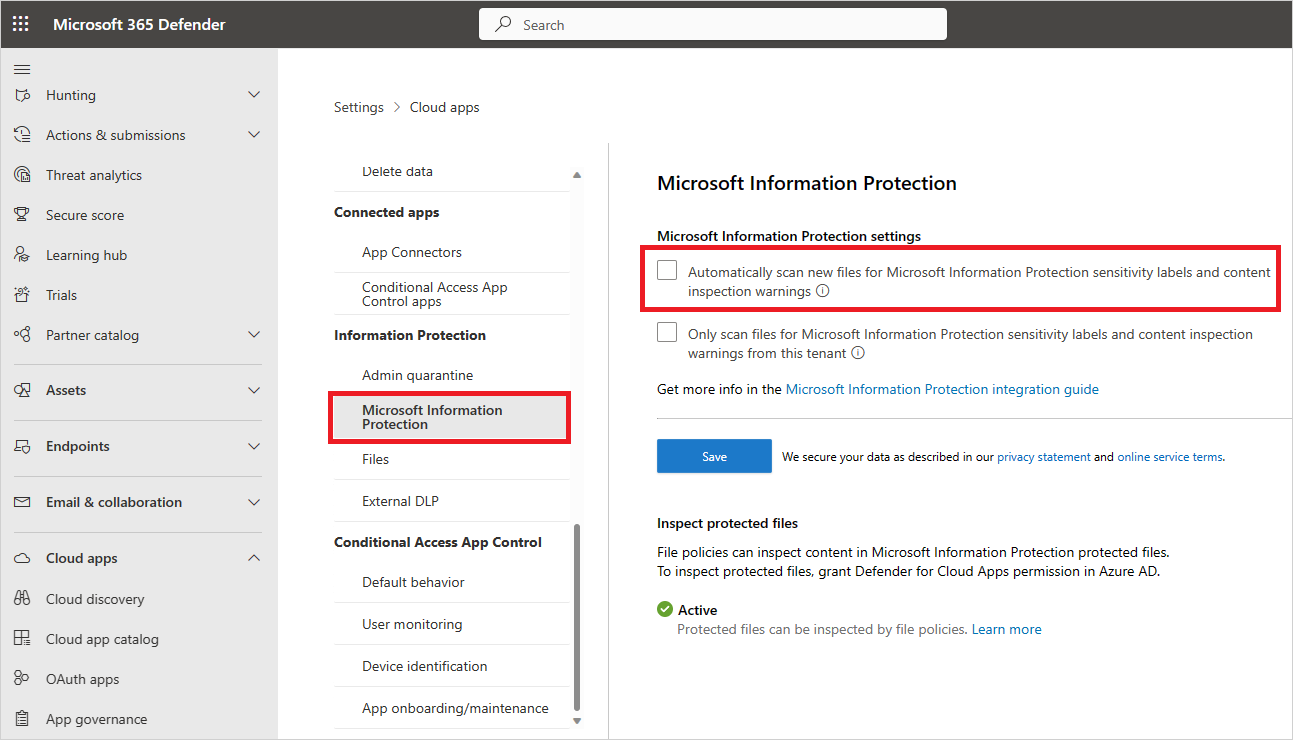
Depois de ativar a Proteção de Informações do Microsoft Purview, você poderá ver arquivos com rótulos de sensibilidade e filtrá-los por rótulo no Defender for Cloud Apps. Depois que o Defender for Cloud Apps estiver conectado ao aplicativo na nuvem, você poderá usar os recursos de integração do Microsoft Purview Information Protection para aplicar rótulos de confidencialidade do Microsoft Purview Information Protection (com ou sem criptografia) no portal do Defender for Cloud Apps, adicionando-os diretamente aos arquivos ou configurando uma política de arquivos para aplicar rótulos de confidencialidade automaticamente como uma ação de governança.
Nota
A verificação automática não verifica os arquivos existentes até que eles sejam modificados novamente. Para verificar arquivos existentes em busca de rótulos de confidencialidade do Microsoft Purview Information Protection, você deve ter pelo menos uma política de arquivo que inclua inspeção de conteúdo. Se você não tiver nenhum, crie uma nova política de arquivo, exclua todos os filtros predefinidos, em Método de inspeção , selecione DLP interno. No campo Inspeção de conteúdo, selecione Incluir arquivos que correspondam a uma expressão predefinida, selecione qualquer valor predefinido e salve a política. Isso permite a inspeção de conteúdo, que deteta automaticamente rótulos de sensibilidade do Microsoft Purview Information Protection.
Definir etiquetas internas e externas
Por padrão, o Defender for Cloud Apps verifica rótulos de sensibilidade que foram definidos em sua organização e externos definidos por outras organizações.
Para ignorar rótulos de sensibilidade definidos externos à sua organização, vá para o Portal do Microsoft Defender e selecione Configurações. Em seguida, escolha Cloud Apps. Em Proteção de Informações, selecione Proteção de Informações do Microsoft Purview. Em seguida, selecione Verificar somente arquivos em busca de rótulos de confidencialidade da Proteção de Informações do Microsoft Purview e avisos de inspeção de conteúdo deste locatário.
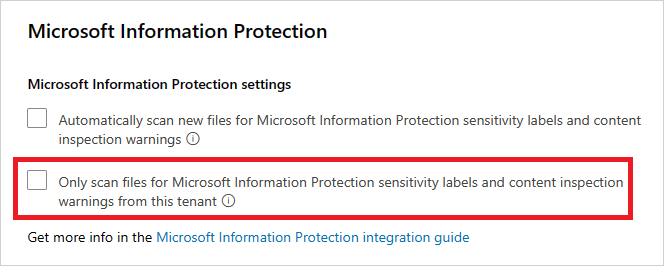
Aplicar etiquetas diretamente aos ficheiros
No Portal do Microsoft Defender, em Aplicativos na Nuvem, escolha Arquivos. Em seguida, selecione o arquivo que deseja proteger. Selecione os três pontos no final da linha do arquivo e escolha Aplicar rótulo de sensibilidade.
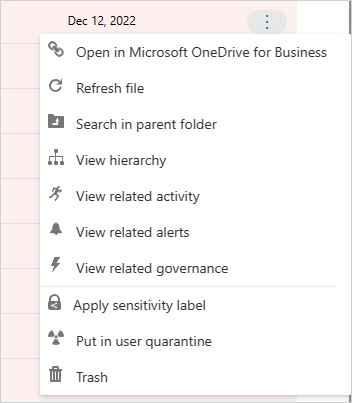
Nota
O Defender for Cloud Apps pode aplicar a Proteção de Informações do Microsoft Purview em arquivos de até 30 MB.
Escolha um dos rótulos de sensibilidade da sua organização para aplicar ao arquivo e selecione Aplicar.
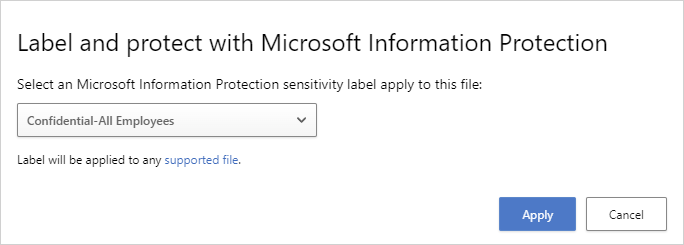
Depois de escolher um rótulo de sensibilidade e selecionar Aplicar, o Defender for Cloud Apps aplicará o rótulo de sensibilidade ao arquivo original.
Você também pode remover rótulos de sensibilidade escolhendo a opção Remover rótulo de sensibilidade.
Para obter mais informações sobre como o Defender for Cloud Apps e o Microsoft Purview Information Protection trabalham juntos, consulte Aplicar automaticamente rótulos de sensibilidade do Microsoft Purview Information Protection.
Rotular arquivos automaticamente
Você pode aplicar automaticamente rótulos de confidencialidade aos arquivos criando uma política de arquivo e definindo Aplicar rótulo de sensibilidade como a ação de governança.
Siga estas instruções para criar a política de ficheiros:
Crie uma política de ficheiros.
Defina a política para incluir o tipo de arquivo que você deseja detetar. Por exemplo, selecione todos os arquivos em que o nível de acesso não é igual a Interno e onde a UO do proprietário é igual à sua equipe financeira.
Em ações de governança para o aplicativo relevante, selecione Aplicar rótulo de sensibilidade e, em seguida, selecione o tipo de rótulo .
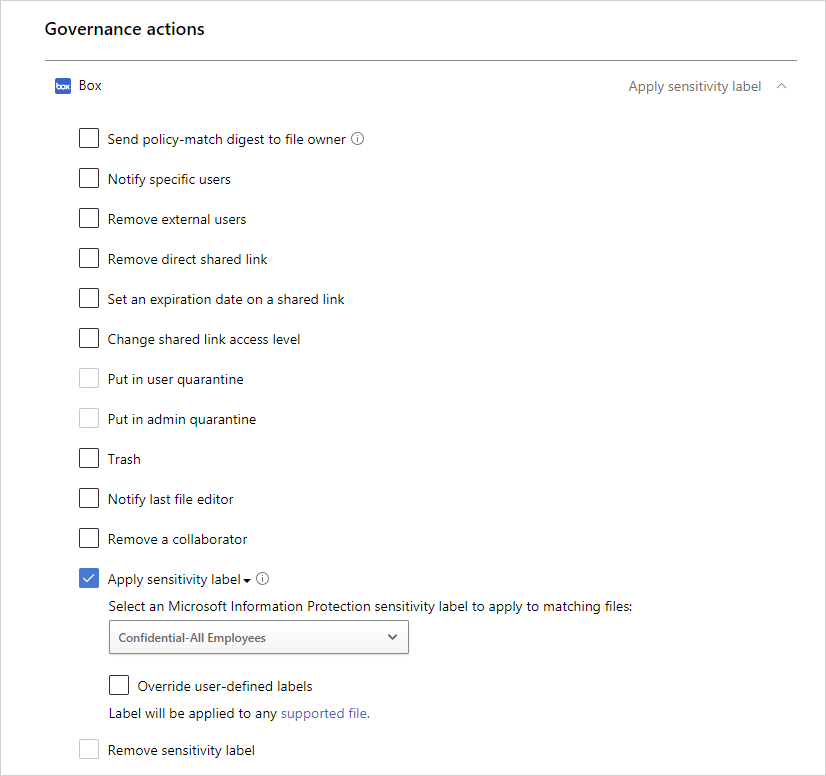
Nota
- A capacidade de aplicar um rótulo de sensibilidade é uma capacidade poderosa. Para proteger os clientes de aplicar erroneamente uma etiqueta a um grande número de ficheiros, como precaução de segurança, existe um limite diário de 100 ações Aplicar etiqueta por aplicação, por inquilino. Depois que o limite diário é atingido, a ação aplicar rótulo pausa temporariamente e continua automaticamente no dia seguinte (após 12:00 UTC).
- Quando uma política é desativada, todas as tarefas de rotulagem pendentes dessa política são suspensas.
- Na configuração de rótulo, as permissões devem ser atribuídas a qualquer usuário autenticado ou a todos os usuários em sua organização para que o Defender for Cloud Apps leia as informações do rótulo.
Controlar a exposição dos ficheiros
Por exemplo, digamos que você rotulou o seguinte documento com um rótulo de sensibilidade da Proteção de Informações do Microsoft Purview:
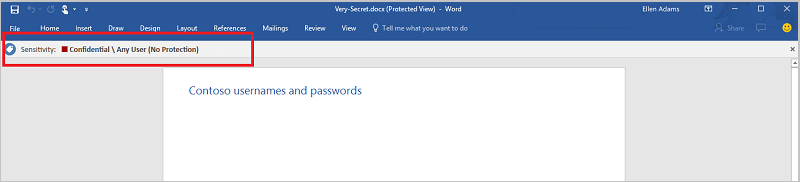
Você pode ver este documento no Defender for Cloud Apps filtrando o rótulo de sensibilidade para a Proteção de Informações do Microsoft Purview na página Arquivos .
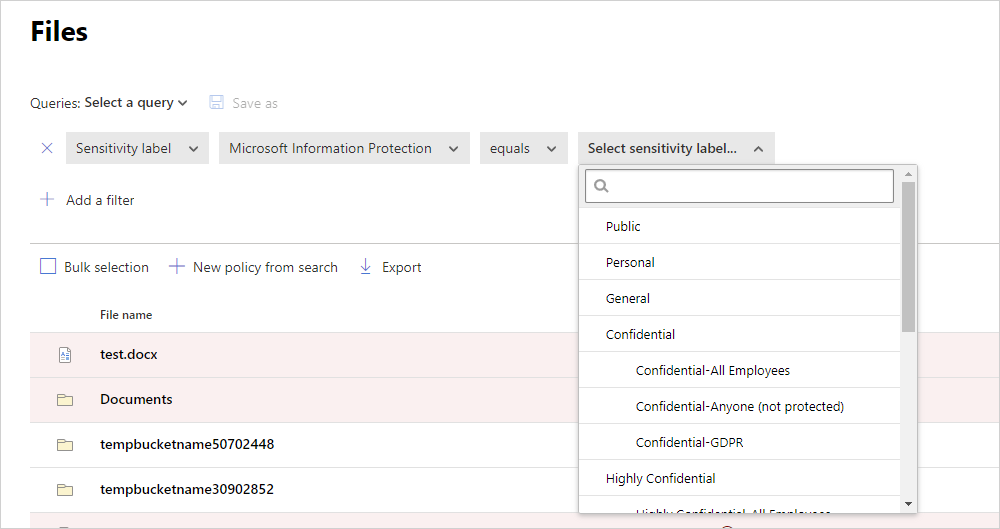
Você pode obter mais informações sobre esses arquivos e suas etiquetas de sensibilidade na gaveta de arquivos. Basta selecionar o arquivo relevante na página Arquivos e verificar se ele tem um rótulo de sensibilidade.
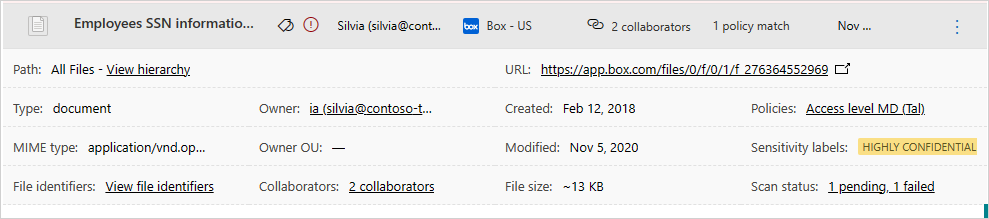
Em seguida, você pode criar políticas de arquivo no Defender for Cloud Apps para controlar arquivos compartilhados de forma inadequada e localizar arquivos rotulados e modificados recentemente.
- Você pode criar uma política que aplique automaticamente um rótulo de confidencialidade a arquivos específicos.
- Você também pode disparar alertas sobre atividades relacionadas à classificação de arquivos.
Nota
Quando os rótulos de sensibilidade são desativados em um arquivo, os rótulos desabilitados aparecem como desativados no Defender for Cloud Apps. Os rótulos excluídos não são exibidos.
Política de exemplo - dados confidenciais que são compartilhados externamente no Box:
Crie uma política de ficheiros.
Defina o nome, a gravidade e a categoria da política.
Adicione os seguintes filtros para procurar todos os dados confidenciais que tenham sido partilhados externamente no Box:
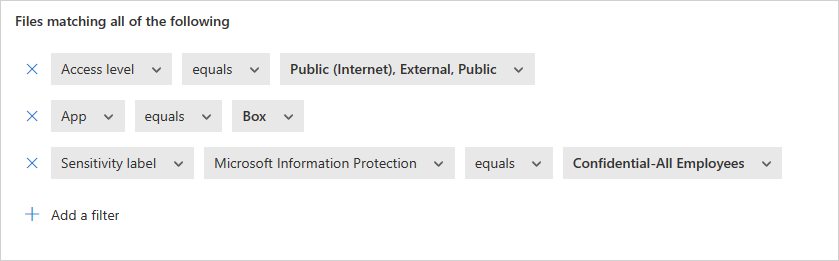
Política de exemplo - dados restritos que foram recentemente modificados fora da pasta Dados do Cliente no SharePoint:
Crie uma política de ficheiros.
Defina o nome, a gravidade e a categoria da política.
Adicione os seguintes filtros para localizar todos os arquivos restritos modificados recentemente, excluindo a pasta Dados do Cliente na opção de seleção de pasta:
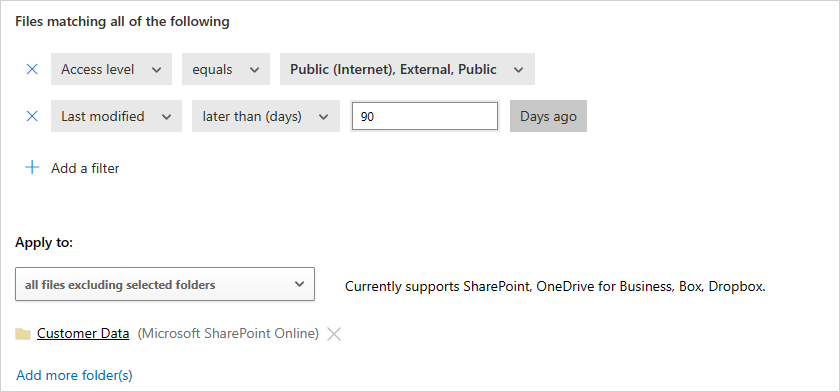
Também pode optar por definir alertas, notificações para utilizadores ou por tomar medidas imediatas para essas mesmas políticas. Saiba mais sobre ações de governação.
Saiba mais sobre a Proteção de Informações do Microsoft Purview.
Próximos passos
Se tiver algum problema, estamos aqui para ajudar. Para obter assistência ou suporte para o problema do seu produto, abra um ticket de suporte.